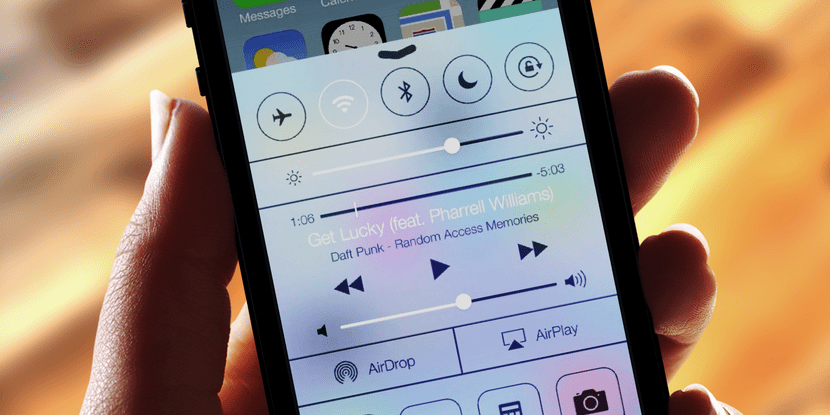
Se há poucos dias dissemos como resolver o problema do desligamento repentino do iPhone, hoje trazemos algumas dicas sobre o que podemos fazer quando nos deparamos com um problema que parece não ser um caso isolado. Este problema afeta os usuários do iOS 7 ou posterior, e é que a mudança Wi-Fi ligado e desligado mostra cinza desbotado ou desbotado.
Isso faz com que o Wi-Fi não possa ser usado, já que da central de controle também dá o seguinte erro: »Wi-Fi não disponível». Não sabemos ao certo o que está causando o problema mas, se for o seu caso, aqui estão algumas dicas a seguir para tentar acabar com a situação.
Reinicialize o dispositivo
Um bom punhado de problemas do dia-a-dia geralmente é resolvido com algo tão simples como uma reinicialização, mas muitas pessoas ainda não sabem como reinicializar seus dispositivos iOS. Isso é algo tão simples quanto segure por alguns segundos os botões start e on / off simultaneamente até que o logotipo da apple apareça.
Restaurar configurações de rede
Alguns usuários conseguiram resolver o problema restaurando as configurações de rede. Isso também apagará as redes Wi-Fi salvas anteriormente, bem como suas senhas, portanto, teremos que configurá-lo novamente mais tarde. Podemos fazer isso seguindo estas etapas: Configurações> Geral> Redefinir> Redefinir configurações de rede.
Atualize para a versão mais recente do sistema operacional
É sempre dito e geralmente corrige alguns dos bugs. No entanto, também é verdade que existem usuários que começaram precisamente a falhar depois de ter atualizado para a última versão.
Restaurar dispositivo
Se nenhuma das opções acima funcionou, só podemos fazer o que ninguém quer, que é restaurar o iPhone ou iPad. Podemos realizar esta operação via iTunes.
Em uma viagem para a Apple Store
Por fim, se o seu aparelho continua a resistir e está determinado a não deixar você usar o Wi-Fi, a única solução é mandar verificar por um profissional que com certeza poderá consertá-lo ou, na falta disso, substituir o dispositivo atual por um novo.

Meu sobrinho de 3 anos já conhecia esses métodos ... ¬¬
hehehe excelente comentário
A verdade é que você está absolutamente certo, NADA de novo que as pessoas não conheçam.
Gosto do final: »... substitua o dispositivo atual por um novo ...». ISSO RESOLVE TODOS OS PROBLEMAS. Você pode usá-lo para escrever qualquer artigo, para qualquer problema ... em resumo ...
Ultimamente como resolver os problemas ... O título pode nos levar a confusão. Nada novo.
Isso e nada é igual. Há cada vez menos conteúdo interessante nesta página, a verdade ...
Artigo com pouco uso realmente ... embora isso tenha acontecido comigo com um iPhone 4S e eu achei a solução, uma solução bastante surpreendente mas que funciona:
1. Aqueça o iPhone com um secador de cabelo (com cuidado, de preferência fazendo movimentos circulares e sem deixá-lo fixo em um ponto) até que apareça o aviso de temperatura.
2. Desligue o dispositivo até que ele retorne à temperatura normal.
3. Redefina as configurações de rede .. voilá.
Funcionou para mim, fiquei meio assustado, mas consegui usar o wi-fi novamente. Às vezes, o problema retorna (uma vez a cada dois meses), mas o procedimento é feito novamente e é isso.
São todas soluções temporárias, já tentei de tudo e perdi muito dinheiro porque ficou danificado dois meses depois de expirada a garantia. A única coisa que preciso é mudar o WiFi integrado. Mas ao invés disso troquei por outro celular com mais bateria, que a bateria do iPhone não me alcançou em 12 horas porque eu estava usando a rede 3G o tempo todo. O tempo mais longo que uma suposta solução durou foi de 3 meses, aí o WiFi foi danificado novamente.
Lamento ter comprado um Iphone morando na Argentina, onde não há lojas da Apple. O iphone 4s tem esse defeito de fábrica, e a única maneira de consertá-lo é indo a uma loja da Apple? Um desapontamento
A coisa do secador funciona mesmo, mas como eles falam, é temporário, eles vão umas 4 ou 5 vezes que tenho que fazer o mesmo procedimento e geralmente o problema aparece quando fico sem bateria